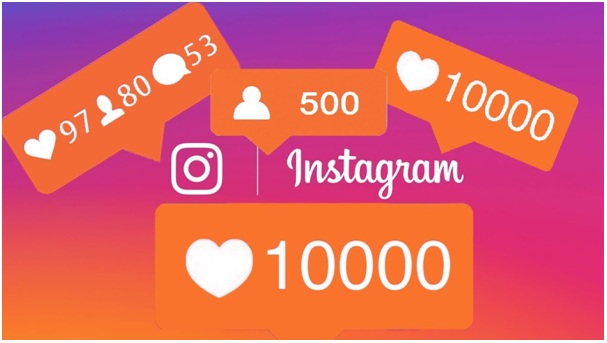Cara melaporkan pesan di WhatsApp

WhatsApp memiliki fitur moderasi obrolan yang memungkinkan Anda melaporkan obrolan yang mencurigakan. Fitur ini dimaksudkan untuk mengekang ujaran kebencian dan misinformasi di platform, serta mengurangi spam. Sementara aplikasi perpesanan telah lama memungkinkan pengguna untuk melaporkan kontak, WhatsApp sekarang meluncurkan kemampuan untuk melaporkan pesan individual juga. Jadi untuk memberi Anda pandangan yang lebih baik tentang cara menangani spam, penyalahgunaan, atau kesalahan informasi, kami telah menyusun panduan mendalam tentang cara melaporkan pesan WhatsApp.
Laporkan Pesan di WhatsApp: Panduan Langkah demi Langkah (2021)
Pertama kali ditemukan oleh keterangan rahasia WABetaInfo, WhatsApp saat ini sedang menguji opsi untuk melaporkan setiap pesan dalam versi beta. Ini berfungsi pada versi beta WhatsApp 2.21.19.15 dan yang lebih baru. Jika Anda tidak menggunakan versi beta, kami juga telah menambahkan langkah-langkah untuk melaporkan kontak, sehingga berbagi lima pesan terbaru dengan WhatsApp. Jadi tanpa basa-basi lagi, mari kita mulai segera!
Mengapa Anda harus melaporkan pesan WhatsApp?
Laporkan pesan WhatsApp membantu menghindari interaksi yang tidak diinginkan di peron. Anda dapat melaporkan pesan jika bersifat bermasalah atau merupakan pesan spam. Setelah Anda mengirimkan laporan, moderator WhatsApp akan meninjaunya dan bahkan mungkin melarang pengguna jika mereka melanggar Persyaratan Layanan perusahaan.
Selain itu, bertentangan dengan laporan terbaru, melaporkan spam atau pesan kontak tidak merusak praktik enkripsi ujung ke ujung (E2EE) WhatsApp. Aplikasi perpesanan mengirimkan salinan lima pesan terakhir dari kontak yang Anda laporkan. Itu tidak membagikan seluruh riwayat obrolan dan merusak enkripsi ujung ke ujung dengan cara apa pun.
Cara melaporkan pesan WhatsApp pribadi
1. Buka obrolan yang berisi spam atau pesan yang berpotensi berbahaya. Di Sini, tekan lama pesan dan sentuh ikon menu tiga titik di sudut kanan atas untuk melihat pengaturan lainnya.

2. Ketuk opsi ‘Laporkan’ baru kelahiran berlanjut. Perlu disebutkan bahwa opsi Laporkan hanya akan muncul ketika Anda memilih pesan. Pelaporan multi-pesan tidak didukung saat ini, tetapi ada solusi di bagian berikutnya.

3. Sebuah pop-up sekarang akan muncul mengklarifikasi bahwa pesan akan diteruskan ke WhatsApp, tapi yakinlah, itu tidak akan memberi tahu kontak tersebut. Tekan tombol ‘Laporkan’ untuk menandai pesan sebagai berpotensi berbahaya. Anda juga dapat memilih untuk memblokir kontak dari sisi kanan layar ini dengan memilih kotak centang ‘Blokir kontak’.

Cara melaporkan tampilan foto atau video WhatsApp
WhatsApp baru-baru ini meluncurkan opsi untuk mengirim foto dan video yang menghilang bernama View Once ke pengguna di seluruh dunia. Foto dan video ini akan rusak sendiri setelah Anda melihat kontennya. Sekarang, jika seseorang berbagi konten sensitif atau berpotensi berbahaya menggunakan Single View dengan Anda, laporkan foto dan video tersebut dengan mudah. Ikuti langkah-langkah di bawah ini:
1. Buka jendela percakapan dan tekan dan tahan pesan Lihat Sekali. Kemudian, sentuh ikon menu tiga titik di pojok kanan atas layar. Pilih opsi ‘Laporkan’ di sini untuk membagikan konten pesan yang hilang itu dengan WhatsApp.

2. Dari pesan pop-up yang muncul, ketuk opsi ‘Laporkan’ sekali lagi untuk mengonfirmasi pilihan Anda dan melaporkan konten Tampilan Tunggal pengguna.

3. Atau, Anda juga dapat melaporkan kontak saat melihat foto atau video yang hilang. Cukup ketuk ikon menu tiga titik di kanan atas dan pilih ‘Laporan’ [contact name] Pilihan.

Cara Melaporkan Kontak WhatsApp atau Spam Obrolan
Jika percakapan memiliki beberapa pesan yang ingin Anda laporkan, pilih laporkan kontak. Cara ini, lima pesan terakhir dari orang itu akan diteruskan ke WhatsApp.
1. Untuk memulai, buka jendela obrolan, ketuk ikon menu tiga titik dan Pilih lebih banyak’.

2. Kemudian ketuk ‘Laporkan’ dan ketuk lagi ‘Laporkan’ dari jendela pop-up yang muncul. Anda dapat memblokir kontak dan menghapus obrolan dengan mencentang kotak ‘Blokir kontak dan hapus obrolan’.

Tindakan keras: Blokir kontak di WhatsApp
Sekarang, jika Anda menerima spam, konten yang berpotensi berbahaya melalui View Once, atau konten bermasalah lainnya bahkan setelah Anda melaporkan kontak WhatsApp dan pesan mereka di masa lalu, maka inilah saatnya untuk mengambil tindakan drastis. Anda harus memblokir kontak tersebut dari WhatsApp dan kami akan menunjukkan cara melakukannya di sini:
1. Buka obrolan, ketuk ikon tiga titik di sudut kanan atas. Dari drop down pilih ‘Menu’ diikuti oleh Opsi ‘Blokir’.

2. Dari menu pop-up yang muncul, ketuk opsi ‘Blokir’. Anda juga dapat memilih untuk melaporkan kontak lagi dan memblokirnya dengan memilih opsi ‘Laporkan dan Blokir’.

3. Atau, Anda dapat mengetuk nama kontak atau nomor telepon di bagian atas dan gulir ke bawah untuk temukan opsi ‘Blokir’.

Laporkan pesan WhatsApp dalam langkah mudah
Anda mungkin mempertimbangkan untuk melaporkan setiap pesan ketika itu jelas-jelas spam. Untuk obrolan lain, sebaiknya gunakan opsi kontak pelaporan sehingga melaporkan beberapa pesan sekaligus akan menjadi opsi yang lebih baik untuk memberikan konteks kepada moderator. Jadi, karena masih dalam versi beta, tidak lama lagi perusahaan akan menghadirkan fitur pelaporan pesan pribadi ke semua pengguna melalui versi stabil. Setelah Anda melaporkan pesan tersebut, Anda dapat terus menggunakan semua trik WhatsApp terbaik termasuk opsi untuk menggunakan WhatsApp sebagai 2FA di Instagram.